Cắt video trực tuyến là một giải pháp nhanh chóng giúp bạn thay đổi độ dài video mà không cần cài đặt phần mềm nặng. Trong bài viết này, Taimienphi sẽ giới thiệu một số trang web hỗ trợ cắt video miễn phí phổ biến nhất hiện nay.
1. Online Video Cutter
- Tính năng nổi bật:
- Cắt video đơn giản, được thay đổi tỷ lệ khung hình
- Có thể xoay video 90, 180, 270 độ tùy ý
- Điều chỉnh được chất lượng video xuất bản
Bước 1: Mở trình duyệt web và truy cập TẠI ĐÂY.
Bước 2: Click vào Open file để tìm và upload video cần cắt sửa.
Lưu ý: Thay vì upload file, bạn có thể kéo và thả video vào trình duyệt để tiết kiệm thời gian.
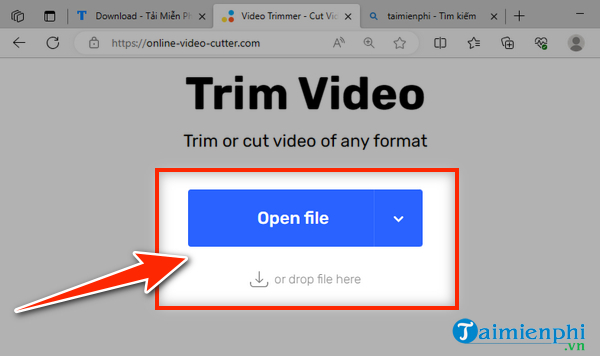
Bước 3: Kéo 2 đầu của thanh thời gian video để xác định đoạn video cần cắt hoặc trim.
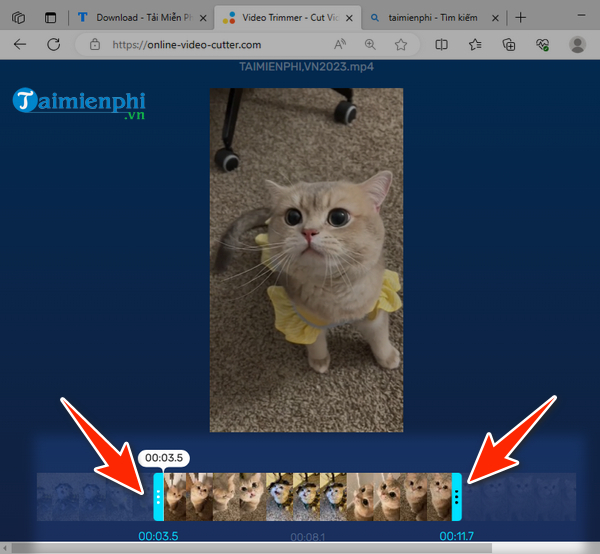 Hướng dẫn sử dụng công cụ
Hướng dẫn sử dụng công cụ
Bước 4: Chọn vào biểu tượng cut/trim để cắt video.
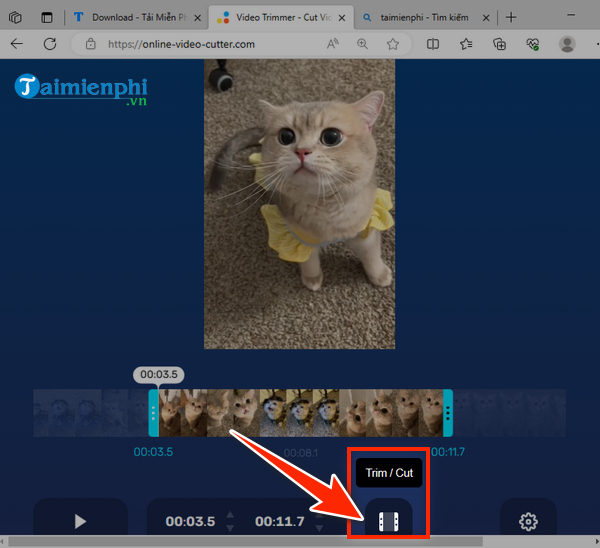
Bước 5: Hoàn tất:
- Nhấn vào biểu tượng hình bánh răng để chọn định dạng video
- Nhấn "Save" để xuất bản video vừa căt
online-video-cutter.com tăng chất lượng video online
Cắt video không cần phần mềm là một tính năng có sẵn trên hệ điều hành Windows 10 mà không phải ai cũng biết. Thay vì tìm các công cụ bên ngoài, bạn có thể cắt video trên máy tính không cần cài đặt phần mềm theo hướng dẫn sau.
- Xem thêm: Cách cắt video trên Windows 10 không cần phần mềm
2. Clideo (Video Trimmer - Cut Video Online)
- Tính năng nổi bật:
- Cắt nhanh video với thao tác hai điểm đánh dấu
- Là công cụ Online Video Cutter hỗ trợ đa dạng các định dạng: AVI, MP4, VOB
Bước 1: Chọn "Choose file" để tải video cần cut/trim
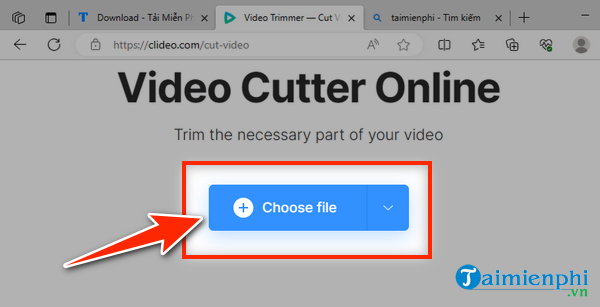
Bước 2: Kéo 2 đầu của thanh thời gian video để xác định đoạn video cần cắt
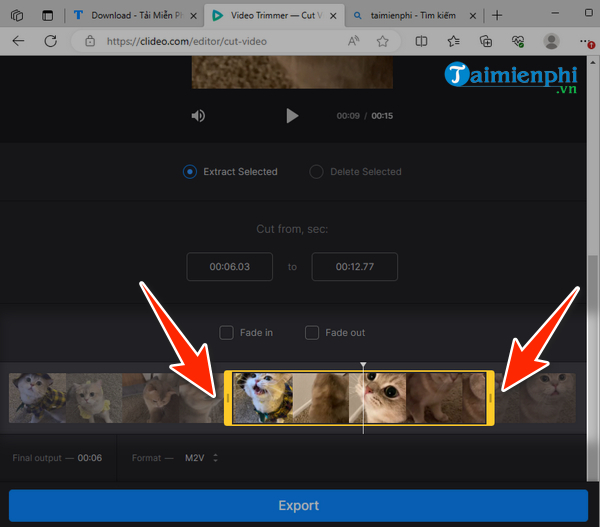 Online Video Cutter tăng chất lượng video online
Online Video Cutter tăng chất lượng video online
Bước 3: Tại mục "Format" chọn chất lượng video, nhấn "Export" để xuất bản
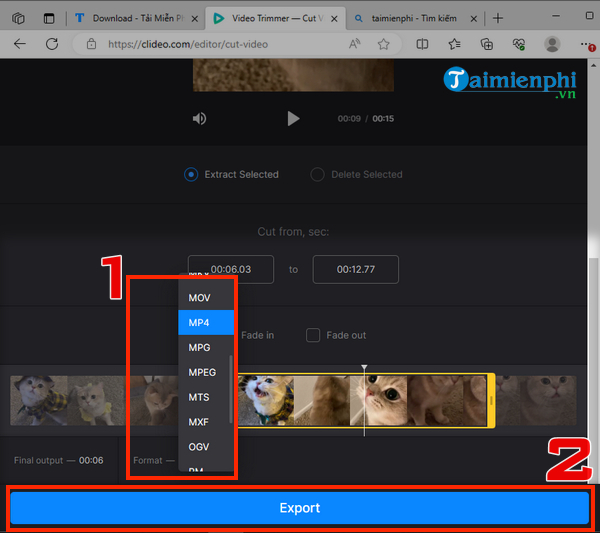
3. Invideo - Video Trimmer Online
- Tính năng nổi bật:
- Cắt nhanh video với thao tác hai điểm đánh dấu
- Ứng dụng Online Video Cutter hỗ trợ mở video các định dạng AVI, MP4, VOB
Bước 1: Chọn "Upload a video"
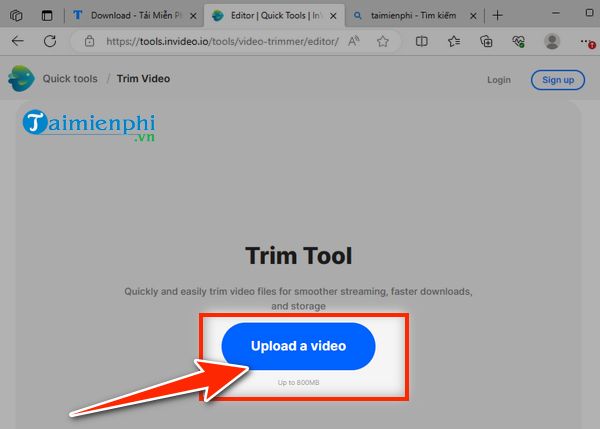
Bước 2: Cắt video:
- Kéo 2 đầu của thanh thời gian video để xác định đoạn video cần cắt
- Chọn định dạng xuất bản video
- Nhấn "Done"
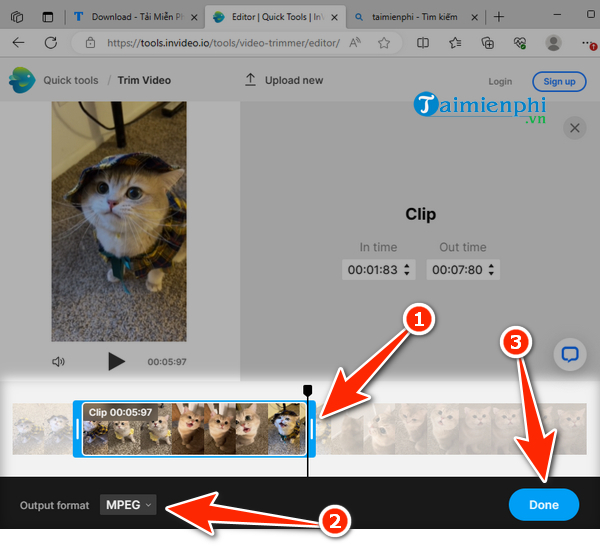
Remove Logo from Video
Bước 3: Chọn "Export video" để tải video đã cắt về máy tính của bạn.
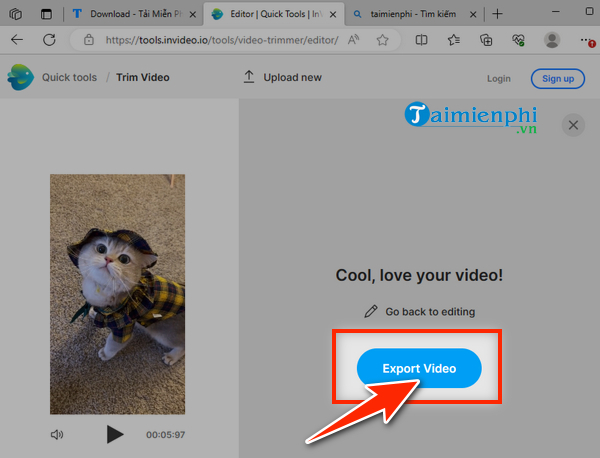
https://thuthuat.taimienphi.vn/cach-cat-video-online-cut-video-online-mien-phi-khong-can-phan-mem-75968n.aspx
Vừa rồi là những trang web Online Video Cutter, cắt video trực tuyến phổ biến nhất hiện nay. Cách sử dụng của những website này rất dễ dàng nhưng mang lại hiệu quả cao. Hy vọng bài viết này đã mang lại những thông tin hữu ích cho bạn!